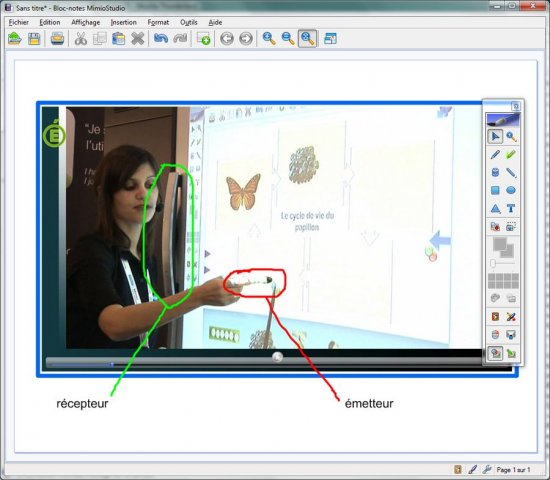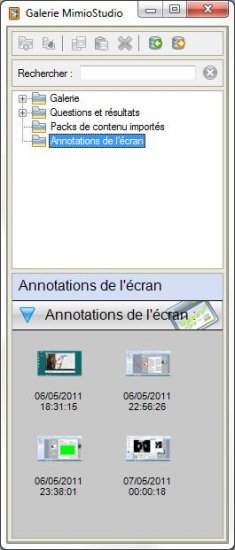Utiliser le lecteur vidéo de MimioStudio

Lorsque l’on importe, dans une page du tableau, une vidéo à l’aide de l’outil Importer un fichier, on utilise le lecteur vidéo du logiciel Bloc-notes MimioStudio. On dispose alors de tous les outils de la barre d’outils MimioStudio (stylos, lignes, formes, zones de texte) pour annoter la vidéo.
Ainsi, on peut mettre la vidéo en pause et effectuer l’annotation. Par la suite, on peut choisir d’effacer les annotations ou, au contraire, de les conserver et de relancer la lecture de la vidéo qui s’exécutera avec les annotations en surimpression.
Dans un certain nombre de situations, on est amené à projeter une vidéo sur le tableau numérique sans recourir au lecteur de MimioStudio. C’est, par exemple, le cas lorsque l’on visionne une vidéo en streaming sur la Toile, ou lorsque l’on utilise le lecteur multimédia par défaut de l’ordinateur pour lire une vidéo dont le format n’est pas reconnu par le lecteur de MimioStudio. Pour réaliser des annotations sur la vidéo, on peut alors utiliser l’outil Découpage écran ou le mode Annotation de l’écran.
Découpage écran

Avec l’outil Découpage écran, il est possible, après avoir mis le lecteur en pause, de réaliser une capture de la totalité ou d’une partie de la vidéo. La capture est automatiquement insérée dans la page active du Bloc-notes MimioStudio. On réduit ensuite la fenêtre du logiciel Bloc-notes MimioStudio pour reprendre la lecture de la vidéo. Ainsi, on obtient aisément, sur une ou plusieurs pages du bloc-notes, une série d’instantanés de la vidéo que l’on peut annoter au moment de chaque capture ou à la fin de la série.
Utiliser le mode Annotation de l’écran

Le mode Annotation de l’écran permet, à tout moment, d’annoter une vidéo lue par n’importe quel lecteur disponible sur l’ordinateur. Cependant, le clic sur Annotation de l’écran entraîne une capture de la totalité de l’écran. Il est donc conseiller de mettre le lecteur en pause avant d’effectuer cette capture. De ce fait, on ne peut qu’annoter des copies d’écran. Il n’est pas possible d’annoter la vidéo pendant son déroulement.

Un clic sur Souris permet de quitter le mode Annotation de l’écran. La capture et les annotations sont automatiquement sauvegardées dans la Galerie MimioStudio. On accède à nouveau aux commandes du lecteur multimédia et on peut reprendre la lecture de la vidéo.
Réutiliser les annotations
On peut vouloir réutiliser les annotations faites sur la vidéo et sauvegardées automatiquement dans la Galerie, en quittant le mode Annotation de l’écran.
- Ouvrir la Galerie MimioStudio
- Sélectionner le dossier Annotations de l’écran
- Double-cliquer sur l’élément désiré.
Une nouvelle page du bloc-notes s’affiche. La capture de l’écran est utilisée en fond (arrière-plan) de page. Les annotations sont des objets indépendants modifiables.
On peut transférer ces annotations vers une autre page du bloc-notes.
- Dans la barre des menus, sélectionner Edition - Sélectionner tout
- Dans la barre d’outils, cliquer sur Copier
- Cliquer sur Nouvelle page puis sur Coller.
Une autre méthode consiste à supprimer l’arrière-plan de la page d’origine.

- Dans la barre des menus, sélectionner Insertion - Arrière-plan
- Dans la fenêtre Contexte, remplacer Arrière-plan actuel par Aucun puis valider par OK.
Le fond est supprimé, seules les annotations sont visibles.